NetflixエラーコードF7701-1003を修正する方法

NetflixエラーコードF7701-1003の解決策を見つけ、自宅でのストリーミング体験を向上させる手助けをします。
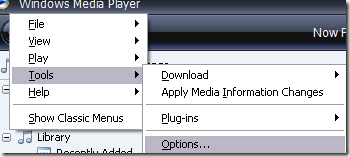
Xbox 360 本体をお持ちの場合は、コンピューターに保存されているすべての写真、ビデオ、および音楽を本体と簡単に共有できます。これは、Xbox を巨大なフラット パネル テレビに接続していて、家族や友人のホーム ビデオや写真を表示したい場合に便利です。
実行しているオペレーティング システムと、Windows Media Center PC を使用しているかどうかに応じて、Xbox を PC に接続する方法がいくつかあります。
目次
Windows XP を Xbox 360 に接続する
Media Center のない Windows XP を使用している場合、Xbox 360 にコンテンツをストリーミングするには、Windows Media Player を使用する必要があります。
これは非常に単純なプロセスであり、セットアップにそれほど時間はかかりません。まず、Windows Media Player で次の手順に従います。
1.トップ メニューから[ツール] - [オプション]をクリックします。
2. 次に、[ライブラリ]タブをクリックし、 [共有の構成]ボタンをクリックします。使用している WMP のバージョンによっては、代わりに[ライブラリ] タブに[メディア共有]というボタンがある場合があります。
3. [メディアを共有する]チェック ボックスをクリックし、下のリストから Xbox 360 本体を選択します。
4. 最後に、リストで Xbox を選択したら、[許可]ボタンをクリックします。コンソール アイコンの横に緑色のチェックマークが表示されます。
5. [カスタマイズ]ボタンをクリックして、Xbox 本体と共有するメディアの種類を構成します。
Xbox でメディアにアクセスするには、Xbox ダッシュボードの [メディア] 領域に移動し、[音楽]、[写真]、または [ビデオ]を選択します。
6. Xbox は、WMP ネットワーク共有を実行しているネットワーク上のコンピューターを自動的に検出するため、コンピューターを名前で選択するだけです。
それはそれと同じくらい簡単です!Xbox で PC メディアを参照できるようになりました。
Windows 7/8/10 を Xbox 360 に接続する
Windows 7/8/10 PC を Xbox (Windows Media Center を搭載していない) に接続するには、次の手順に従います。
1. [スタート]、[コントロール パネル]、[ネットワークとインターネット]の順にクリックします。
2. [ホームグループと共有オプション]をクリックします。
3. 次に、[高度な共有設定の変更]をクリックします。
4. [メディア ストリーミング]まで下にスクロールし、[メディア ストリーミング オプションの選択]をクリックします。このオプションは、 [すべてのネットワーク]の下にある場合があります。
5. 先に進み、[メディア ストリーミングをオンにする]をクリックします。ここで、メディア ライブラリに名前を付けて、共有するものを選択できます。
6. [OK] をクリックし、[高度な共有設定] ページで [変更を保存] をクリックします。これにより、ホームグループ画面に戻ります。ここで、[写真、音楽、ビデオをホーム ネットワーク上のすべてのデバイスにストリーミングする] をオンにします。
Xbox 360 で同じ手順に従って、Windows 7/8/10 PC に保存されているメディアにアクセスできます。
Windows Media Center を Xbox 360 に接続する
Windows Media Center PC をお持ちの場合、それは非常に簡単なプロセスです。以下の手順に従ってください。
1. まず、Xbox 360 で、8 桁のメディア センター セットアップ キーを取得する必要があります。これを行うには、[マイ Xbox]に移動して[Windows Media Center]を選択します。
[メディア]タブの下にある場合もあります。
2. メディア センター キーに到達するまで、画面の指示に従います。次のようになります。
3. Windows 7 または Vista Media Center PC に移動して起動します。次に、Tasks and Add Extenderをクリックします。
4. 8 桁のコードを入力し、[次へ] をクリックします。
この時点で、おかしなファイアウォール設定を行っていない限り、PC は Xbox 360 に接続され、音楽、ビデオ、写真をストリーミングできる状態になっているはずです。
Xbox 360 を PC に接続する際に問題がありますか? コメントでお知らせください。お手伝いさせていただきます。楽しみ!
NetflixエラーコードF7701-1003の解決策を見つけ、自宅でのストリーミング体験を向上させる手助けをします。
Discordは、友達とのカジュアルなチャットやゲームコミュニティとの接続、専門的なコミュニケーションに適したユニークなプラットフォームです。特定のメッセージを非表示にする方法を学びましょう。
Disney Plusエラーコード39の原因と解決策を徹底解説。10の方法で問題を解決し、ストリーミングを再開しましょう。
異なるオペレーティング システムがインストールされているコンピューターに複数のパーティションがありますか。その場合、Windows のアクティブ パーティションを変更して、コンピューターの起動時に適切なオペレーティング システムが読み込まれるようにすることができます。
ワイヤレス ルーターで SSID ブロードキャストを無効にするオプションを検討している場合は、関連する実際のセキュリティの問題を理解する必要があります。SSID ブロードキャストを無効にすると、標準のワイヤレス ネットワーク アダプタを使用して利用可能なネットワークを検索したときにネットワーク名が表示されないのは事実です。
画像は単独で独立できます。ただし、場合によっては、複数の画像を 1 つの PDF ファイルに結合して保存または共有する必要があります。
Twitter は、意見を共有したり、他のユーザーと話したり、ソーシャル メディアのプロフィールを作成して友達をサポートしたり、興味をフォローしたりするのに最適な場所です。ただし、フォローしているアカウントを追跡するのは難しい場合があります。
お気に入りのシリーズに熱中している場合でも、友達と Netflix を楽しんでいる場合でも、Netflix がフリーズしたり、クラッシュしたり、見慣れないエラー コードが表示されたりすると、非常に煩わしくなります。発生する可能性のある一般的なエラーの 1 つは、Netflix コード UI-800-3 です。
消費者の権利が非常に重要な世界で、インターネット企業が常に「最大」の速度を提供したり、支払った速度を提供できなかったりするのは奇妙に思えます。この記事では、得られる速度が得られるべき速度であることを確認するために実行できる手順を見ていきます.
Spotify で自分の音楽を入手する方法を知りたがっている新しいアーティストですか。デジタル時代の音楽配信は、以前とは大きく異なります。
独自のビデオやその他のメディア プロジェクトを制作している場合、必要な音楽をインターネットから取得することはできません。アメリカの上空でジェット戦闘機を飛ばして撮影している場合、ケニー・ロギンスの「Danger Zone」の曲を使用することはできません。
最初の Discord サーバーを起動するとき、最初に行うことの 1 つは、サーバー ユーザーに割り当てることができるロールをその中に作成することです。Discord での役割は、グループ内で特定の能力を提供する役職です。
特に元のオーディオを再録音できない場合、音量の小さいオーディオ ファイルはほとんど役に立たず、非常に苛立たしいものになる可能性があります。ラップトップで聴こうとしている MP3 ソングであろうと、録音されたオーディオ ファイルの音量が十分でないものであろうと、ほぼすべてのオーディオ ファイルの音量を上げることは、デスクトップまたはオンラインのオーディオ編集ソフトウェアを使用して簡単に行うことができます。
ソーシャルメディアから離れたいと思うのは理解できます。ソーシャル メディアの使用をチェックしないままにしておくと、一見無限の時間の無駄遣いになる可能性があります。
主にゲーマーが使用していたインスタント メッセージングおよび VoIP サービスが、どのようにして教育やビジネスに最適なコミュニケーション ツールになったのでしょうか。答えはとても簡単です。
Facebook でグループを管理するのは、すべてを自分で行う場合は困難な場合があります。コンテンツの編集と公開、コメント、メンバーの管理、およびページ メトリックに基づくレポートの作成を支援するために、少なくとも 1 人が必要です。
Twitterの写真や動画をダウンロードする方法を知りたいです。それは実際には非常に簡単です。
ある時点で、ページを移動したり、ページを削除したり、ページまたはページのセットを別の PDF ファイルに抽出したりして、PDF ファイルを編集する必要があったことでしょう。最近、いくつかの PDF ページの順序を変更し、別のページ セットを別の PDF ファイルに抽出する必要がありました。
パスワードを忘れたが、コンピューターのどこかに保存されていることがわかっている場合は、Windows に保存されたパスワードにアクセスして、そこにあるかどうかを確認できます。Windows は、保存されたすべてのパスワードのリストを実際に保持し、必要なときにそれらにアクセスできるようにします。
プログラムがマイクと Web カメラにアクセスできるようにするには、すべての Web ブラウザーで特定のアクセス許可を有効にする必要があります。マイクとカメラへのアクセスを拒否して、ブラウザーがあなたを聞いたり見たりするのを防ぐことができます。
BeRealアプリの一般的な問題によってソーシャルエクスペリエンスが中断されないように、ここではBeRealアプリが正常に動作しない問題を修正する9つの方法を紹介します。
PowerShell から実行可能ファイルを簡単に実行し、システムをマスター制御する方法についてのステップバイステップガイドをご覧ください。
地球上で最もトレンドのリモート会議プラットフォームの一つであるZoomの注釈機能の使い方を詳しく解説します。ズームでユーザビリティを向上させましょう!
デスクトップまたはモバイルの Outlook 電子メールに絵文字を挿入して、より個人的なメールにし、感情を表現したいと思いませんか?これらの方法を確認してください。
NetflixエラーコードF7701-1003の解決策を見つけ、自宅でのストリーミング体験を向上させる手助けをします。
Microsoft Teamsがファイルを削除しない場合は、まず待ってからブラウザーのキャッシュとCookieをクリアし、以前のバージョンを復元する方法を解説します。
特定のWebサイトがMacに読み込まれていませんか?SafariやGoogle Chromeでのトラブルシューティング方法を詳しく解説します。
未使用のSpotifyプレイリストを消去する方法や、新しいプレイリストの公開手順について詳しく説明しています。
「Outlookはサーバーに接続できません」というエラーでお困りですか?この記事では、Windows10で「Outlookがサーバーに接続できない問題」を解決するための9つの便利なソリューションを提供します。
LinkedInで誰かを知らないうちにブロックするのは簡単です。ブログを読んで、匿名になり、LinkedInの誰かをブロックする方法を見つけてください。



























